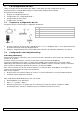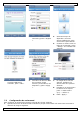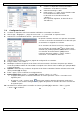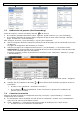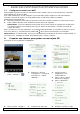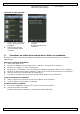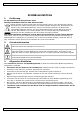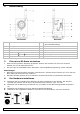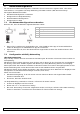Quick Start Guide
CAMIP14n
V. 02 – 31/03/2014 35 ©Velleman nv
o Si no fuera el caso, es posible que el número de puerto utilizado para la cámara esté
bloqueado. Vuelva al paso 6 (“Configurar la red”) para cambiar el número de puerto.
7.7 Configurar la cámara con WPS
El botón WPS le permite conectar la cámara de manera rápida y fácil al router inalámbrico si también
está equipado con la función WPS.
Si el router inalámbrico no está equipado con función WPS, puede configurar la red manualmente.
Consulte el manual del usuario en el CD-ROM incluido o visite http://www.surveillance-
download.com/user/n812.swf.
1. Mantenga pulsado el botón WPS de la parte trasera de la cámara. Suéltelo en cuanto oiga un tono.
2. Pulse el botón WPS del router inalámbrico dentro de los 30 segundos.
Observación: La función WPS del router puede ser un botón virtual en la página de configuración
o un botón auténtico. Esto depende de la marca. Para más información, consulte el manual del
usuario del router.
Ahora, la cámara y el router inalámbrico se conectan automáticamente. La conexión es exitosa si oye un
tono en la cámara, y si el indicador de estado LAN de la cámara está activado (no parpadea).
Observación: Si la conexión falla, controle si la autentificación inalámbrica del router es WPA o WPA2. Si
no fuera el caso, modifique el método de autentificación y vuelva a intentar.
8. Preparar una cámara para grabar en una tarjeta SD
Proceda de la forma siguiente en EagleEyes:
1. Seleccione la cámara y
pulse « Settings ». .
2. Seleccione « Record
Configuration » y ponga la
resolución en « SXGA
/HD720P ».
3. Ponga la opción «
Triggered by » en «
Internal Alarm »
4. Pulse « Save » (parte
inferior de la página).
5. Pulse « Advanced ».
6. Abra la opción « Trigger ».
7. Asegúrese de que haya
8. Guarde los ajustes y salga